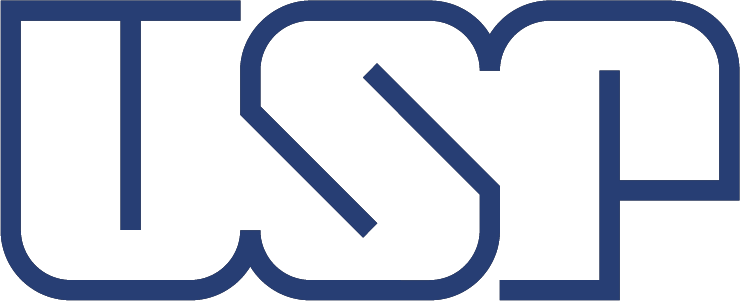|
O GIP é um sistema de gestão de projetos científicos e, nesse sentido, facilita a prestação de contas de bolsas e auxílios à pesquisa que recebem fomentos de agências externas à USP. Todos os projetos que recebem financiamento FAPESP e estão vinculados à USP devem ter sua prestação de contas efetuada pelo sistema GIP. |
|
O acesso ao GIP é realizado por meio de seu número USP e senha única, no link. |
|
Primeiramente, há necessidade de gerar um número USP.
Depois de criado o Nº USP, será necessário gerar a senha única em https://id.usp.br/primeiro-acesso |
|
Após efetuar seu login no sistema, utilize o Menu: Projetos > Auxílios - na aba "Buscar", digite seu Nº USP no campo "Outorgado" e clique no botão "Buscar". O sistema exibirá todos os auxílios em seu nome. Clique duas vezes sobre o auxílio para abrir. |
|
A maior parte dos auxílios são carregados automaticamente pela FAPESP no GIP. Portanto, o primeiro passo será realizar uma busca no sistema antes de iniciar o preenchimento de um novo auxílio. Menu: Projetos > Auxílios - na aba "Buscar", digite seu Nº USP no campo "Outorgado" e clique no botão "Buscar". |
|
Se o seu auxílio não foi encontrado no GIP, entre em contato com o Escritório de Apoio Institucional ao Pesquisador (eaipfflch@usp.br) informando seu número USP e o número do processo na FAPESP. |
|
Verifique se os dados correspondem aos do SAGe, especialmente as abas “Auxílio”, “Alíneas” e “Agenda Prest. Contas”. As informações sobre o auxílio cadastradas no GIP devem ser idênticas àquelas disponibilizadas no SAGe da FAPESP. |
|
Abra seu auxílio utilizando o menu: Projetos > Auxílios - na aba "Buscar", digite seu Nº USP no campo "Outorgado" e clique no botão "Buscar". Clique duas vezes sobre o auxílio para abrir. |
|
Sim, o acesso ao GIP continuará disponível de acordo com o seu vínculo com a USP. No caso de pesquisadores de pós-doutorado, o acesso aos sistemas USP permanecerá ativo até que ocorra a emissão do seu certificado de conclusão. |
|
Todos os pesquisadores cujos processos FAPESP sejam vinculados à USP. |
|
Para saber se as Prestações de Contas eletrônicas de um processo devem ser enviadas via SAGe ou via GIP deve ser considerada a Instituição de vínculo do respectivo processo, constante em seu Termo de Outorga. |
|
O modelo simplificado foi desenvolvido para facilitar a prestação de contas para o pesquisador. Esse modelo atende a maior parte dos auxílios e bolsas, e é recomendado pelo EAIP para todos os bolsistas e todos os auxílios regulares (APR), inclusive quando houver Bolsas como Itens Orçamentários (BCOs). |
|
Não é possível alterar o modelo após o início da prestação de contas. Mas é possível escolher um modelo diferente na prestação de contas seguinte. Por exemplo: um bolsista que inicia a prestação de contas 1 no modelo completo terá que fazer o envio dessa prestação no modelo iniciado. Já a prestação de contas 2, no período seguinte, poderá ser feita no modelo simplificado. |
|
O primeiro passo é se familiarizar com o sistema GIP assim que o projeto for iniciado e já verificar se os dados do projeto estão corretos. Ao longo do projeto, é muito importante sempre obter e guardar os comprovantes financeiros. Recomendamos que o(a) outorgado(a) mantenha um acompanhamento e registro de todas as suas movimentações, como uma planilha. E, quando chegar a hora de cadastrar liberações e despesas no GIP, tenha em mãos o Termo de Outorga atualizado (SAGe-FAPESP) e os comprovantes, que podem incluir:
|
|
A prestação de contas pode ser atualizada durante todo o período de execução. O EAIP recomenda que o(a) pesquisador(a) ou bolsista realize o cadastro no GIP cada vez que efetuar uma movimentação. Dessa forma, a prestação de contas poderá ser realizada sem pressa, e com menos chance de erros. |
|
Sim. A Prestação de Contas eletrônica deve ser submetida à FAPESP pelo responsável pelo processo via GIP, conforme a agenda de Prestação de Contas estabelecida na outorga. Na prestação de contas:
|
|
O campo “Trata-se do arquivo principal do pagamento” é uma opção que aparece na tela de envio de documentos comprobatórios para indicar o comprovante mais importante daquela despesa (por exemplo, a nota fiscal). Todas as despesas devem ter pelo menos um arquivo com essa opção selecionada, mesmo que tenha sido enviado apenas um anexo. |
|
No cadastro de materiais permanentes, o sistema oferece uma ferramenta para procurar o tipo de material. Caso o bem não seja encontrado no GIP, será necessário solicitar o cadastro do bem no sistema Mercúrio, escrevendo para o e-mail financasfflch@usp.br. |
|
Não. Para materiais de consumo, é necessário apenas cadastrar a despesa total da nota, sem discriminar item a item. |
|
Não é necessário prestar contas da manutenção mensal. |
|
A FAPESP disponibiliza modelos de recibo de diárias para o(a) outorgado(a) ou para terceiros: https://fapesp.br/normaspc |
|
A prestação de contas no GIP é realizada em reais. Por isso, para despesas em moeda estrangeira será necessário apresentar a taxa de conversão da data da despesa.
|
|
Caso o saldo restante de uma Alínea (valor concedido) não tenha sido solicitado para liberação, não é necessário devolver esse montante para a FAPESP. |
|
Sim. As prestações de contas extraordinárias devem ser apresentadas nos casos de aquisição de animais semoventes e veículos, quando é necessário prestar contas imediatamente após a aquisição. |
|
O GIP é utilizado apenas até a etapa de envio da Prestação de Contas. O acompanhamento sobre o andamento do processo e eventuais diligências deve ser feito pelo(a) outorgado(a) no SAGe da FAPESP. |
|
Não. Desde 01/01/2022 é obrigatório que o envio de todas as Prestações de Contas de projetos FAPESP vinculados à USP seja feito em formato eletrônico, via sistema GIP. |
|
Não. Desde 01/01/2022 é obrigatório que o envio de todas as Prestações de Contas de projetos FAPESP vinculados à USP seja feito em formato eletrônico, via sistema GIP. |
|
A prestação de contas deverá ser realizada via sistema GIP, com os documentos devidamente digitalizados. No entanto, os documentos originais referentes às Prestações de Contas eletrônicas enviadas à FAPESP devem ser mantidos sob a guarda e responsabilidade dos Outorgados em processos de Auxílios e Bolsas, ou da Beneficiária da Subvenção em processos de Subvenção Econômica, pelo período de 5 (cinco) anos após a emissão do correspondente título de quitação pela FAPESP. (cf item 5.3 das “Normas para Uso de Recursos e Prestação de Contas de Auxílios e Bolsas” e das “Normas para Uso de Recursos e Prestação de Contas de Subvenção Econômica”). |
|
Não. Para as prestações de contas elaboradas eletronicamente, o balancete é gerado pelo próprio sistema, após a inclusão das informações sobre as despesas realizadas. |
|
Apesar de a aba “Agenda Relatório Científico” permitir o upload do relatório científico (gestão de seu projeto), o envio do documento deve ser feito obrigatoriamente no SAGe/FAPESP. A FAPESP não receberá arquivos de Relatório Científicos cadastrados no GIP. |
|
O procedimento de envio das justificativas de uso de Reserva Técnica e Benefícios Complementares em Bolsas e Auxílios não mudou. |
|
A prestação de contas da bolsa deve ser realizada pelo(a) bolsista. O(a) orientador(a) ou supervisor(a) deverá verificar a prestação de contas submetida pelo(a) bolsista no GIP e efetivar o envio à FAPESP. |
|
Acesse o GIP com seu número USP e senha única, e acesse o menu: Projetos > Aprovar Prestação de Contas. Localize a prestação de contas e clique em “Avaliar PC”. Analise o material e clique em “Aprovar e Enviar para a FAPESP” (se estiver de acordo) ou “Reprovar” (preenchendo o campo de justificativa). |
|
Primeiramente, verifique a justificativa para a reprovação e faça todos os ajustes necessários. Com a prestação de contas corrigida, o procedimento de envio é o mesmo da submissão original. |
|
A informação poderá ser confirmada no sistema GIP, menus: Projetos > Prestação de Contas. Busque sua PC e localize o item “Arquivo PDF da Prestação de Conta”, nele deverá constar a mensagem: “Enviado para a FAPESP”. Como dupla checagem, a entrega também poderá ser consultada na plataforma SAGe – FAPESP. |
|
Não se aflija com o encerramento do prazo para a entrega da prestação, pois há possibilidade de solicitar prorrogação no sistema SAGe (FAPESP). Depois, atualize a agenda de prestação de contas no GIP e proceda à prestação de contas. |
|
Quando o projeto/auxílio estiver totalmente finalizado, logado no sistema GIP, clique nos menus: Projetos>Auxílios, na aba "Buscar", digite seu Nº USP no campo "Outorgado" e clique no botão "Buscar". Ao localizar seu processo, clique 2 vezes em cima da linha que representa seu auxílio. Diversas abas serão habilitadas. Na aba “Auxílio”, localize o campo “Status do auxílio”, altere para “finalizado” e clique em salvar. |
|
Entre em contato com o Escritório de Apoio Institucional ao Pesquisador - EAIP-FFLCH, informando sempre seu número USP e número do processo FAPESP. |
|
Antes de iniciar uma prestação de contas, sempre verifique se os dados no GIP correspondem aos do SAGe. Menu: Projetos > Auxílios - na aba "Buscar", digite seu Nº USP no campo "Outorgado" e clique no botão "Buscar". Clique duas vezes sobre o auxílio para abrir. Na aba “Auxílio”, clique no botão “Consultar SAGe para posterior atualização de dados” para a sincronização, e em seguida proceda à conferência, especialmente as abas “Auxílio”, “Alíneas” e “Agenda Prest. Contas”. As informações sobre o auxílio cadastradas no GIP devem ser idênticas àquelas disponibilizadas no SAGe da FAPESP.
Os Passos 1 e 2 podem ser editados pelo(a) outorgado(a) ao longo de todo o período compreendido pela prestação de contas. O Passo 3 é uma verificação feita pelo sistema para verificar erros e discrepâncias, e o Passo 4 deve ser executado somente quando a prestação de contas estiver concluída. |
|
Alínea é a divisão em grupos do montante concedido pela FAPESP. Criação de alíneas em reais para bolsas no exterior: é possível criar novas alíneas em reais referentes a alíneas existentes em moeda estrangeira. Para isso, utilize o Passo2 – Pagamentos Realizados e crie um pagamento indicando primeiro o valor e em seguida a alínea original em moeda estrangeira. O GIP irá orientar os passos para criação e remanejamento na sequência. Criação de outros tipos de alíneas: nesses casos, deve ser feita na aba do Auxílio, e não na prestação de contas simplificada. No menu Projetos > Auxílios (acesse seu auxílio) > Aba “Alíneas” > clique na opção “Inserir Alínea” (canto superior esquerdo), selecione o tipo de alínea com base nas informações constantes no termo de outorga e salve o cadastro. |
|
Liberação é o registro de valores efetivamente liberados na FAPESP, via sistema SIAF ou Converse com a FAPESP, para a realização de pagamentos.
Você pode consultar os dados da Liberação utilizando o sistema SIAF (auxílios) ou no seu extrato bancário (bolsas). |
|
Na prestação de contas simplificada, os pagamentos são cadastrados no Passo 2. Tenha em mãos os comprovantes correspondentes à despesa, pois as informações deverão estar de acordo com o documento fiscal.
|
|
Não. No procedimento de prestação de contas, uma única liberação pode ser rateada/utilizada em diversos pagamentos. Não há necessidade de serem “casadas”. |
|
No Passo 2 - Pagamentos, cadastre o valor total do documento fiscal, incluindo o frete e o IOF. |
|
As despesas com frete e IOF devem ser rateadas manualmente entre os valores dos materiais. O rateio pode ser proporcional ao valor de cada item, ou pode ser feito por divisão simples (total de taxas dividido pelo total de itens). O importante é que a soma de todos os itens cadastrados seja igual ao valor total do documento fiscal. |
|
A área para inclusão de documentos comprobatórios será exibida após o(a) usuário(a) salvar os dados do pagamento. Clique no botão “Incluir” para adicionar um documento. Recomendamos ter os comprovantes organizados antes de iniciar o cadastro da despesa. |
|
Por orientação da FAPESP, notas fiscais referentes a materiais permanentes deveriam conter exclusivamente itens desta natureza.
Lembre-se que a soma de todos os pagamentos referentes à mesma nota fiscal deve ser igual ao valor total do documento. Havendo IOF ou frete, será necessário fazer o rateio entre os itens. |
|
Quando o(a) usuário(a) cria um pagamento da alínea “Material Permanente”, é ativada uma seção para inclusão de todos os materiais permanentes associados àquele pagamento. Utilize o botão “Incluir” e preencha os dados para cada material. |
|
A doação de materiais permanentes ocorre somente na última prestação de contas do projeto, independentemente do período em que houve a aquisição e respectiva prestação de contas. A documentação poderá ser anexada no Passo 4 como um documento adicional à prestação de contas.
|
|
Primeiro, certifique-se de que todos os lançamentos (liberações e pagamentos) foram cadastrados. Concluídos os cadastros, verifique o Passo 3 - Resumo, que indica se há alguma inconsistência/diferença entre liberações e pagamentos. Pode ser necessário devolver (ver pergunta “Realizei liberações e não utilizei todo o recurso. Como devolver o valor para a FAPESP?”) ou cadastrar complementos de recursos (ver pergunta “Gastei mais do que liberei na FAPESP. Como devo proceder?”). |
|
Na Prestação de Contas Simplificada, o Passo 3 – Resumo da prestação de contas simplificada do GIP totaliza as despesas de todas as alíneas e o total de recursos financeiros disponibilizados (somando liberações, reembolsos e complementos). Se ao final do cadastro de liberações e despesas o total de recursos disponibilizados for maior que o total de pagamentos efetuados, o outorgado deverá fazer a devolução do excedente para a FAPESP.
|
|
Importante: A antecipação ou reembolso de recursos não é garantida, ficando a critério da FAPESP. Caso 1: Esta é a última (ou única) prestação de contas deste projeto e não é possível fazer novas liberações
Caso 2: O saldo da Reserva Técnica ou de Benefícios Complementares está esgotado para o período vigente, mas o projeto ainda não será encerrado
Caso 3: A despesa foi efetuada em período já encerrado, mas você não fez a liberação do recurso dentro daquela vigência (com ou sem saldo disponível)
|
|
Com a prestação de contas finalizada, vá até o Passo 4 – Geração e envio e utilize o botão “Gerar documento PDF” para a emissão da prestação de contas. Dependendo do tráfego no sistema, a emissão pode demorar alguns minutos, ou algumas horas. Aguarde o recebimento de notificação por email.
Lembre-se que o acompanhamento da prestação de contas e de eventuais diligências deverá ser feito pelo sistema SAGe da FAPESP. |
|
Antes de iniciar uma prestação de contas, sempre verifique se os dados no GIP correspondem aos do SAGe. Menu: Projetos > Auxílios - na aba "Buscar", digite seu Nº USP no campo "Outorgado" e clique no botão "Buscar". Clique duas vezes sobre o auxílio para abrir. Na aba “Auxílio”, clique no botão “Consultar SAGe para posterior atualização de dados” para a sincronização, e em seguida proceda à conferência, especialmente as abas “Auxílio”, “Alíneas” e “Agenda Prest. Contas”. As informações sobre o auxílio cadastradas no GIP devem ser idênticas àquelas disponibilizadas no SAGe da FAPESP.
|
|
Alínea é a divisão em grupos do montante concedido pela FAPESP. |
|
Primeiramente, o valor integral do recurso deve estar cadastrado de acordo com a alínea mencionada no Termo de Outorga. |
|
Liberação é o registro de valores efetivamente liberados na FAPESP, via sistema SIAF ou Converse com a FAPESP, para a realização de pagamentos. Na prestação de contas completa do sistema GIP, será possível cadastrar a data de efetivação dos pagamentos somente se houver liberações ou reembolsos (saldo bancário) previamente cadastrados no sistema.
|
|
Não. A aba de liberações representa o saldo bancário de seu projeto, portanto, se não solicitou liberações, não deve realizar tal lançamento no GIP. Porém, para que consiga cadastrar a data de efetivação de um pagamento, primeiramente, deve cadastrar o reembolso no menu: Projetos > Auxílios, Aba: Alínea. |
|
A reserva é uma aba obrigatória na prestação de contas completa, sem a qual não existe o lançamento de pagamentos. Ela representa o cadastro de bens/serviços que foram/serão adquiridos com os recursos da FAPESP ao longo do projeto. A coluna “reserva” é zerada quando o pagamento é efetivado. |
|
Não. No procedimento de prestação de contas, uma única liberação pode ser rateada/utilizada em diversas reservas. Não há necessidade de serem “casadas”. |
|
Não. Cada Reserva permite o cadastro de apenas um Fornecedor/Prestador de Serviços, porém, atendida essa exigência, é possível lançar diversos documentos fiscais e produtos/bens adquiridos. |
|
Deve-se inserir o CNPJ/CPF de quem recebeu o recurso financeiro. |
|
Não, para cada reserva deve se ter apenas um CNPJ/CPF. |
|
Na prestação de contas completa, os pagamentos são cadastrados dentro da respectiva Reserva. Quando a “reserva” é acessada, automaticamente o sistema ativa as telas: “liberações”, “pagamentos”, “arquivos anexos”, “materiais” e “retificações’. |
|
Na aba Pagamentos deve ser cadastrado o valor total do documento fiscal, incluindo o frete e o IOF. - Menu Projetos>Auxílios (localize e acesse seu processo) > Aba Reservas (insira ou acesse sua reserva) > Aba Pagamento |
|
Na aba Materiais deve ser cadastrado o valor real do produto/bem, sem a incidência de frete/IOF. Quando o usuário informar um valor inferior ao do documento fiscal, o GIP abrirá uma mensagem (pop up) perguntando sobre a necessidade de rateio daquele valor, basta responder sim, que automaticamente a diferença será lançada como frete/IOF.
|
|
Na prestação de contas completa, os comprovantes de pagamentos são cadastrados dentro da respectiva Reserva. Quando a “reserva” é acessada, automaticamente o sistema ativa as telas: “liberações”, “pagamentos”, “arquivos anexos”, “materiais” e “retificações”. |
|
Por orientação da FAPESP, notas fiscais referentes a materiais permanentes deveriam conter exclusivamente itens desta natureza. |
|
Dentro de uma Reserva, os materiais permanentes devem ser cadastrados na aba “Materiais (consumo ou permanentes não outorgados) ou na aba “Materiais (permanentes outorgados)”, conforme o despacho da FAPESP. |
|
Depois do preenchimento e pagamento da reserva, deve-se colocar seu status como "Finalizado". |
|
Como as telas mencionadas são relacionadas, será possível corrigir as informações cadastradas retrocedendo às telas, iniciando a correção sempre na ordem: da última cadastrada (pagamentos) para a primeira (alínea) operação. |
|
A doação de materiais permanentes ocorre somente na última prestação de contas do projeto, independentemente do período em que houve a aquisição e respectiva prestação de contas. A documentação poderá ser anexada na aba “Arquivos”.
|
|
A devolução deve ser realizada conforme as instruções da FAPESP: https://fapesp.br/10820/devolucao-de-recursos
|
|
Importante: A antecipação ou reembolso de recursos não é garantida, ficando a critério da FAPESP. Caso 1: Esta é a última (ou única) prestação de contas deste projeto e não é possível fazer novas liberações
Caso 2: O saldo da Reserva Técnica ou de Benefícios Complementares está esgotado para o período vigente, mas o projeto ainda não será encerrado
Caso 3: A despesa foi efetuada em período já encerrado, mas você não fez a liberação do recurso dentro daquela vigência (com ou sem saldo disponível)
|
|
Após o cadastro de todas as operações, abra sua prestação de contas no menu: Projetos > Prestação de Contas > Completa. Na aba “Detalhes da Prest Contas”, faça a inclusão de todos os pagamentos do período compreendido que você cadastrou. Verifique se o total de valores liberados coincide com o total de pagamentos efetuados. Corrija as movimentações, se encontrar inconsistências, ou cadastre a devolução de recursos. Se tudo estiver correto, clique em "Arquivo PDF da Prestação de Conta: Gerar".
Lembre-se que o acompanhamento da prestação de contas e de eventuais diligências deverá ser feito pelo sistema SAGe da FAPESP. |
|
Para projetos temáticos da FAPESP sediados na FFLCH, o EAIP oferece completo suporte na gestão financeira. |
|
Para projetos que serão gerenciados pelo EAIP, é necessário enviar:
|
|
Sim. As permissões de acesso devem ser concedidas especificamente para cada uma das operações: elaborar solicitações de mudança, solicitar liberação de recursos (SAGE) e prestar contas (GIP). |
|
Estas são sugestões para as perguntas 1.a e 1.b, que podem ser adaptadas ao projeto em questão. 1.a) A Instituição Sede oferece serviços técnicos ou pessoal técnico de apoio ao projeto de pesquisa proposto? Em caso afirmativo, por favor, detalhe. Sim. A Instituição Sede possui equipamentos, laboratórios e biblioteca especializados. 1.b) A Instituição Sede oferece serviços de administração e gestão de projetos (incluindo contabilidade, prestação de contas, compras, importações, preparação de propostas de financiamento, agendamento de reuniões, acompanhamento, supervisão de equipamentos, contatos com visitantes, representação em eventos etc.)? Em caso afirmativo, por favor, detalhe. Sim. A FFLCH/USP possui a equipe do Escritório de Apoio Institucional ao Pesquisador (EAIP-FFLCH) que, além de facilitar o trâmite de documentação entre pesquisador e a FAPESP, está apta para orientar e auxiliar os pesquisadores nas questões relativas à utilização dos recursos, compras e prestação de contas. As perguntas 2.a, 2.b e 2.c são específicas ao projeto. No caso de Bolsas, não é costumeiro haver a necessidade de infraestrutura adicional. Se o projeto demandar infraestrutura adicional em qualquer uma das modalidades (pessoal, instalações ou serviços), verifique antecipadamente com seu Departamento antes de submeter o formulário para assinatura. |
|
Projetos de pesquisa e bolsas a serem submetidos à FAPESP devem indicar como dirigente o Diretor da faculdade. No entanto, os formulários que exigem a assinatura do Diretor da FFLCH em pedidos de fomento para a FAPESP podem ser assinados pelas chefias de Departamento, nos termos da Portaria GD nº 17/2025:
IMPORTANTE: Por determinação da FAPESP, é obrigatória a inclusão da Portaria GD Nº 17/2025 (PDF) junto ao formulário assinado por delegação de competência. Submissões que não incluam a Portaria não serão aceitas pela FAPESP.
Para obter a assinatura, encaminhe para a sua secretaria de Departamento:
*A assinatura pode ser feita utilizando serviços digitais como o gov.br ou o USP Assina. |
|
O documento citado é exigido pela FAPESP na submissão de projetos de pesquisa, e relaciona os equipamentos existentes na instituição) que tiveram valores de compra iguais ou superiores a 20 mil dólares. Ele é atualizado periodicamente no site do EAIP-FFLCH: https://eaip.fflch.usp.br/formulario-de-manifestacao-do-dirigente-e-des… |